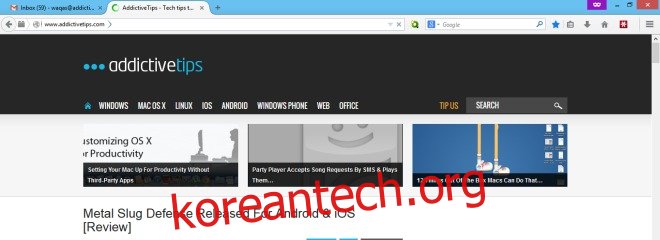Mozilla가 Firefox 29를 대중에게 공개한 지 일주일이 되었습니다. 업데이트의 가장 중요한 부분인 Australis 재설계는 주변에서 많이 바뀌었습니다. 더 이상 애드온 바가 없으며 이제 Google 크롬과 매우 흡사한 곡선형 탭이 특징입니다. 새 UI가 마음에 들지 않고 이전 버전의 브라우저에서 발견된 클래식 테마를 복원하려는 경우 Classic Theme Restorer라는 작은 추가 기능을 사용하면 이러한 변경 사항을 순식간에 취소할 수 있습니다. 디자인은 정말 작지만 이 추가 기능은 Firefox의 다양한 시각적 요소를 원하는 대로 사용자 지정할 수 있는 기능을 제공합니다.
다음은 새로운 Firefox에 대한 간략한 설명입니다. 친숙한 Firefox 탭의 고전적인 직선형의 뭉툭한 디자인이 아니라 Google 크롬을 생각하게 하는 곡선의 사용이 통합되어 있음을 알 수 있습니다. 그 외에도 Mozilla는 이전에 왼쪽 상단 모서리에서 액세스할 수 있었던 Firefox 메뉴 버튼(새 탭, 새 창을 열거나 환경 설정에 액세스할 수 있는 버튼)도 없앴습니다.

걱정마! Classic Theme Restorer는 Australis가 소개하는 모든 것을 쉽게 덤프하고 매우 잘 수행합니다. 추가 기능을 직접 설치한 후 브라우저를 다시 시작하라는 메시지가 표시되며 그 후에 Firefox 29의 인터페이스에 적용된 몇 가지 변경 사항을 즉시 확인할 수 있습니다. 이제 버전 29에서 Firefox의 오래된 훌륭함을 자랑하는 아래 스크린샷을 살펴보십시오.
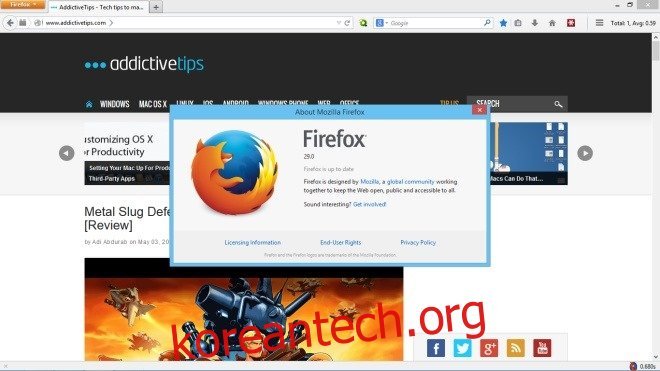
그러나 Classic Theme Restorer의 가장 좋은 점은 실제로 설정 창에서 변경 사항을 미세 조정할 수 있고 원하는 경우 다른 정보를 사용자 지정할 수 있다는 것입니다. 예를 들어 Firefox 탭의 모양을 사용자 정의하거나 다른 색 구성표를 모두 선택하고 원하는 경우 탭의 크기와 위치를 조정할 수 있습니다. 이 모든 옵션은 기본, 사용자 정의 색상, 특수 및 특수 2 탭에서 사용할 수 있습니다.

Special 및 Special 2 탭에는 추가 설정이 있으며 둘 다 체크 표시 토글을 통해 즉시 변경합니다. 예를 들어 패널 메뉴를 활성화하거나 두 번 클릭 동작을 변경하여 관련 버튼을 누르지 않고 새 탭을 빠르게 열 수 있습니다. 모든 변경 사항은 즉시 적용되므로 먼저 적용 버튼을 누를 필요가 없습니다.

대체로, Australis 릴리스 이전의 상태로 쉽게 되돌릴 수 있게 해주는 매우 편리한 확장입니다. 추가 기능의 홈페이지(아래에 제공된 링크)를 방문하여 매우 자세한 설명, 몇 가지 스크린샷 및 물론 다운로드 링크에 액세스할 수 있습니다.